mysql 5.7.16 ZIP包安装配置教程
本文为大家分享了mysql 5.7.16 ZIP包安装配置教程,供大家参考,具体内容如下
一、登入官网下载免费社区版
1、下载网址
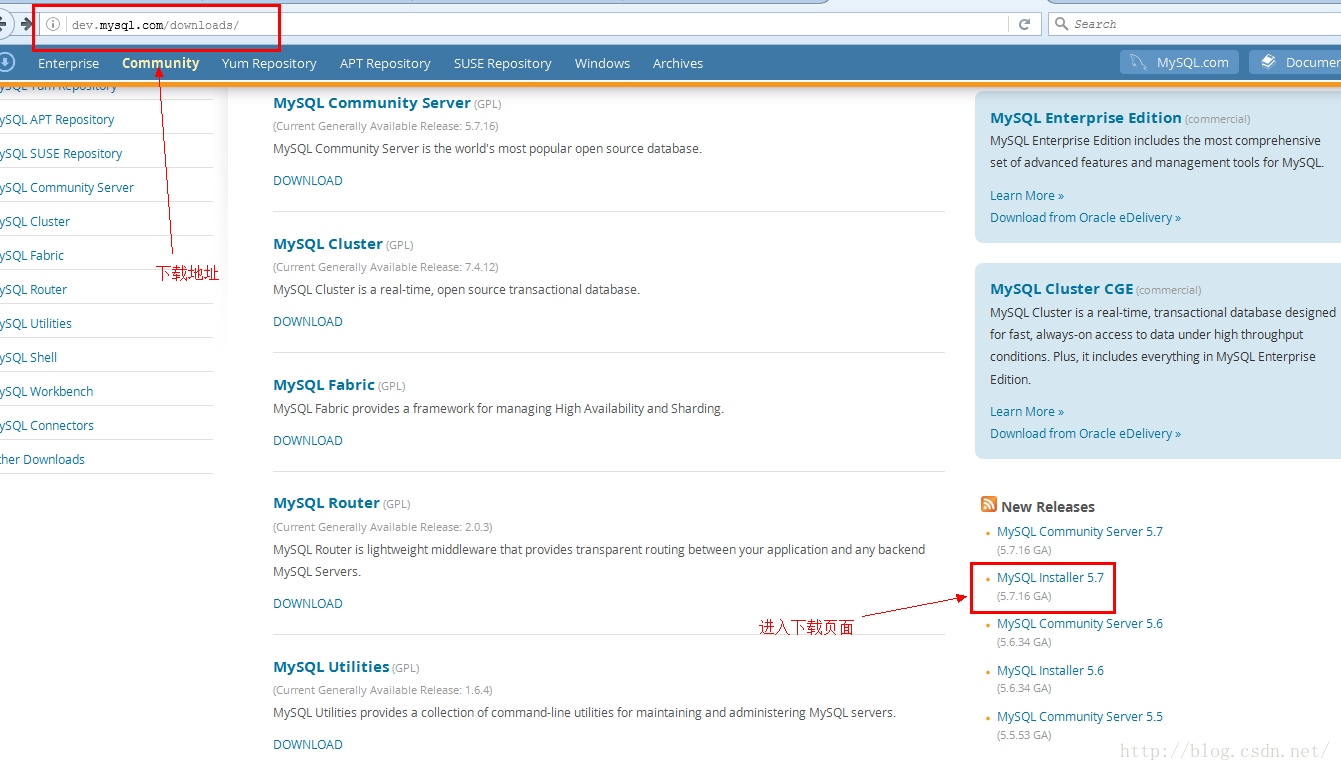
2、点击download

3、下载完毕后新建文件夹命名MySQL(我选择解压到D:\Program Files\MySQL)

4、管理员打开cmd,切换到bin目录下;(或者配置MySQL环境变量) 输入:mysqld --initialize 并回车。(初始化MySQL)

5、执行完毕后我们会看到D:\Program Files\MySQL目录下多出个
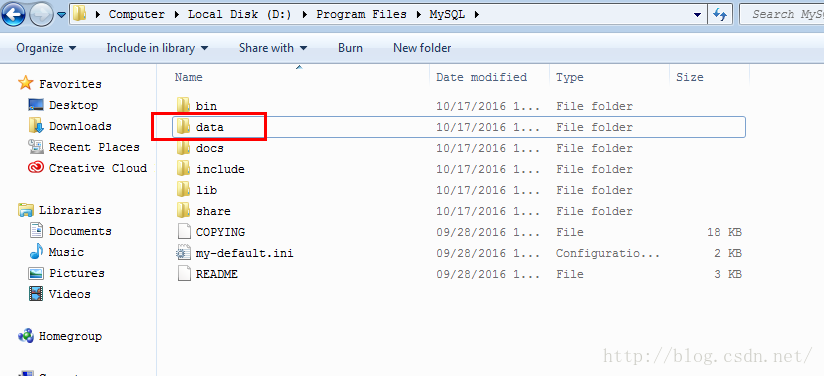
6、cmd窗口中继续输入:mysqld install 然后返回 Service successfully installed. 表示服务安装成功。
7、打开运行窗口输入:services.msc 找到MySQL并设置启动。
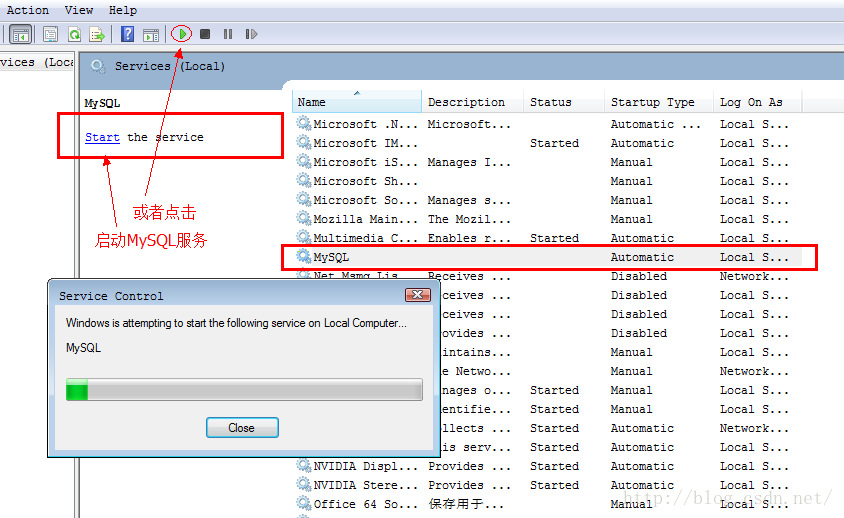
8、cmd窗口继续输入:mysql -u root -p 两次回车;返回ERROR 1045(28000):Access denied for user 'root'@'localhost' (using password: NO) 用户root拒绝访问。
9、打开data目录,用记事本打开.err文件,搜索password会找到临时生成的密码,复制。

10、在cmd中继续输入mysql -u root -p 回车(或者按向上箭头),右键粘贴刚才复制的密码。
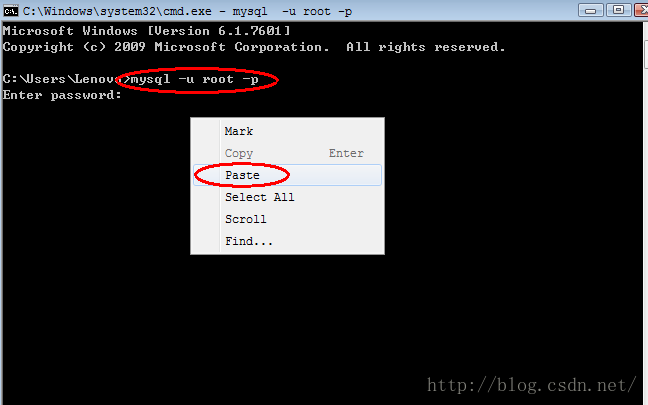
11、登陆成功。
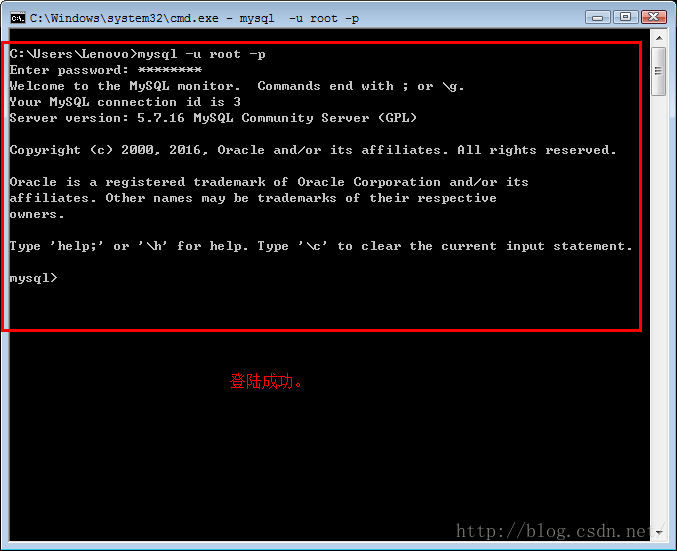
12、当我们输入查询语句时候,出现:ERROR 1820(HY000): You must reset your password using ALTER USER statement before executing this statement. (你必须重置密码).
13、这时输入:ALTER USER 'root'@'localhost' IDENTIFIED BY 'mima'; 返回:Query OK, 0 rows affected 密码重置成功,密码为:mima
14、输入: exit,然后重新登录。输入sql语句:show databases;显示数据库表,配置完毕。

15、第一次写博客,难免有错误与不足之处,欢迎大家批评指正,共同交流学习。
精彩专题分享:
mysql不同版本安装教程
mysql5.7各版本安装教程
mysql5.6各版本安装教程
mysql8.0各版本安装教程
以上就是本文的全部内容,希望对大家的学习有所帮助,也希望大家多多支持我们。

